在Excel表格中添加表头的方法有多种,包括使用标题行、冻结窗格、应用表格样式、合并单元格等。在本文中,我将重点介绍如何在Excel中添加表头,并详细讲解每种方法的具体步骤和注意事项,以帮助你更好地管理和展示数据。
一、使用标题行
使用标题行是最常见的添加表头的方法。它可以帮助你在数据筛选和排序时方便地识别各列的内容。
选择第一行:首先,选择你希望作为标题行的第一行单元格。
输入标题:在选中的单元格中输入各列的标题,例如“姓名”、“年龄”、“性别”等。
设置字体样式:为了让标题行更加醒目,可以通过“开始”选项卡中的字体样式、大小和颜色来调整标题的外观。
应用筛选功能:点击“数据”选项卡,然后选择“筛选”按钮,这样在每个标题单元格旁边会出现一个下拉箭头,可以方便地进行数据筛选和排序。
详细描述:在设置字体样式时,选择合适的字体颜色和大小可以增强表头的可读性。例如,可以选择加粗字体和较大的字号,使标题行在整个表格中更加突出。这不仅能让表格看起来更加专业,还能提高数据的可视性。
二、冻结窗格
冻结窗格功能可以在滚动表格时保持表头行始终可见,这对于查看长表格中的数据非常有帮助。
选择要冻结的行:点击表头行的下方一行单元格中的任意一个。
冻结窗格:在“视图”选项卡中,找到“冻结窗格”按钮,点击并选择“冻结首行”。
详细描述:冻结窗格后,当你在表格中向下滚动时,表头行会保持固定不动,这样你可以随时看到表头信息,避免在查看数据时迷失方向。冻结窗格不仅限于冻结首行,还可以根据需要冻结列或自定义区域。
三、应用表格样式
使用Excel的表格样式功能,可以快速添加表头并美化整个表格。
选择数据区域:选择包含标题行在内的数据区域。
插入表格:在“插入”选项卡中,点击“表格”按钮,然后选择“我的表包含标题”选项。
选择样式:在弹出的表格样式中选择一种合适的样式,可以根据需要进一步调整颜色和字体。
详细描述:应用表格样式后,Excel会自动将第一行识别为表头,并为其应用不同的样式,以便与数据区分开来。表格样式还提供了带有条纹的行和列,这有助于提高表格的可读性和美观度。
四、合并单元格
在某些情况下,你可能需要一个跨越多列的表头,例如创建一个综合表格标题。合并单元格可以实现这一需求。
选择单元格:选择你希望合并的多个单元格。
合并单元格:在“开始”选项卡中,点击“合并居中”按钮,这样选中的单元格会合并成一个单元格,并将内容居中显示。
输入标题:在合并后的单元格中输入你想要的综合标题,例如“员工信息表”。
详细描述:合并单元格功能可以有效地创建跨列的标题,使表格看起来更加整洁统一。需要注意的是,合并单元格后,只有左上角单元格的内容会保留,其他单元格的内容会被删除,因此在合并前确保内容不重要。
五、条件格式
条件格式可以为表头增加视觉效果,使其在表格中更为显眼。
选择标题行:选择你希望应用条件格式的标题行。
应用条件格式:在“开始”选项卡中,点击“条件格式”按钮,选择“新建规则”,然后选择合适的格式规则,例如字体颜色、背景颜色等。
调整格式:根据需要调整条件格式的具体参数,例如设置标题行的背景颜色为灰色,字体颜色为白色。
详细描述:条件格式可以根据特定条件动态地改变单元格的外观,这在处理动态数据时非常有用。通过为标题行应用条件格式,可以确保标题在任何情况下都能保持清晰可见。
六、使用单元格样式
Excel提供了多种预设的单元格样式,可以快速应用到表头行,提升表格的整体美观度。
选择标题行:选择需要应用样式的标题行。
选择单元格样式:在“开始”选项卡中,点击“单元格样式”按钮,选择合适的标题样式,例如“标题”、“标题 2”等。
自定义样式:如果预设样式不满足需求,可以通过“新建单元格样式”来自定义样式,包括字体、边框、填充等选项。
详细描述:单元格样式不仅可以快速美化表头,还能确保表格的整体风格统一。通过自定义样式,可以根据企业或个人偏好创建独特的表格风格,提升数据的展示效果。
七、使用宏自动化操作
对于需要频繁添加表头的用户,可以通过编写宏来自动化这一操作,节省时间和精力。
录制宏:在“开发工具”选项卡中,点击“录制宏”按钮,开始录制宏操作。
执行添加表头操作:执行一次完整的添加表头操作,包括选择单元格、输入标题、设置样式等步骤。
停止录制宏:点击“停止录制”按钮,结束宏录制。
运行宏:在需要添加表头时,运行录制好的宏,Excel会自动执行所有步骤。
详细描述:使用宏可以显著提高工作效率,尤其是在处理大量类似表格时,通过一次录制宏操作,可以自动化重复性任务,减少人为错误,提高数据一致性。
总结
在Excel表格中添加表头是管理和展示数据的重要步骤,使用标题行、冻结窗格、应用表格样式、合并单元格、条件格式、单元格样式、宏自动化操作等方法各有优势,可以根据具体需求选择合适的方法。在实际操作中,结合多种方法使用,可以进一步提升表格的美观度和可用性。通过本文的介绍,希望你能更好地掌握在Excel中添加表头的技巧,为数据管理和分析提供便利。
相关问答FAQs:
1. 如何在Excel表格中添加表头?
在Excel表格中添加表头非常简单。您可以按照以下步骤进行操作:
打开Excel表格并选择您要添加表头的工作表。
在第一行的第一个单元格(A1)中键入表头的名称。例如,如果您的表格是用来记录学生信息的,您可以在A1单元格中键入“学生姓名”。
按下“Enter”键,表头将被添加到您的表格中。
2. 怎样给Excel表格中的数据添加表头?
为Excel表格中的数据添加表头非常重要,因为它可以帮助您更好地组织和理解数据。以下是添加表头的步骤:
打开Excel表格并选中您要添加表头的工作表。
在第一行的每个单元格中键入相应的表头名称。例如,如果您正在记录销售数据,可以在第一行的每个单元格中键入“日期”,“销售额”,“销售员”等表头。
按下“Enter”键,表头将被添加到您的表格中。
3. 在Excel表格中如何设置表头?
在Excel表格中设置表头可以帮助您更好地组织和呈现数据。以下是设置表头的步骤:
打开Excel表格并选中您要设置表头的工作表。
选择第一行,并将其格式化为粗体,以使表头更加显眼。您可以通过选择“字体”选项卡上的“粗体”按钮来完成此操作。
在每个单元格中键入相应的表头名称,以描述该列中的数据内容。
按下“Enter”键,表头设置完成。
希望上述解答对您有帮助。如果您还有其他问题,欢迎随时提问!
原创文章,作者:Edit1,如若转载,请注明出处:https://docs.pingcode.com/baike/4872499